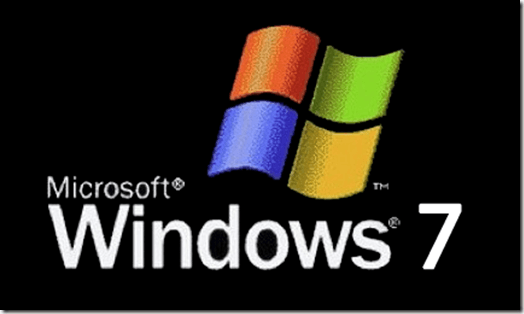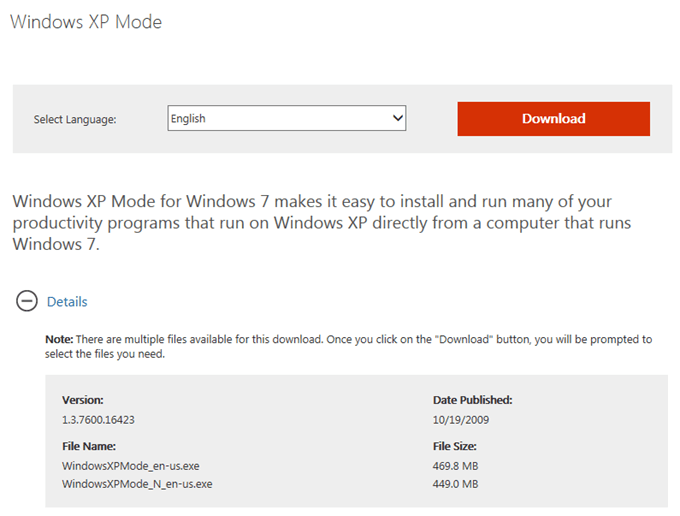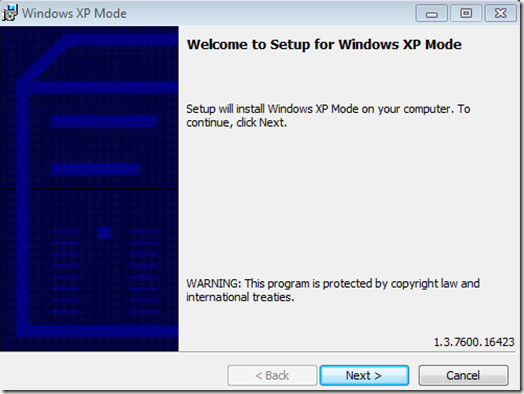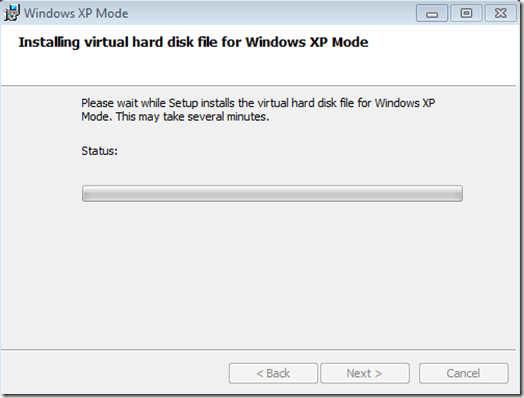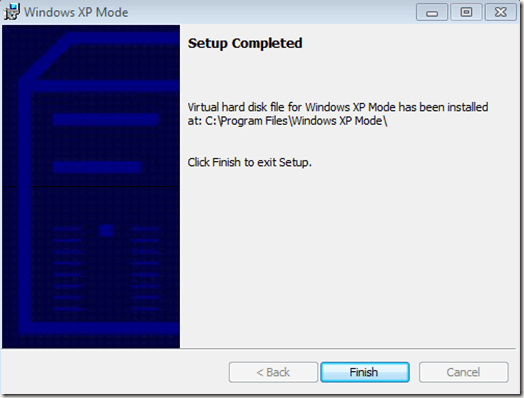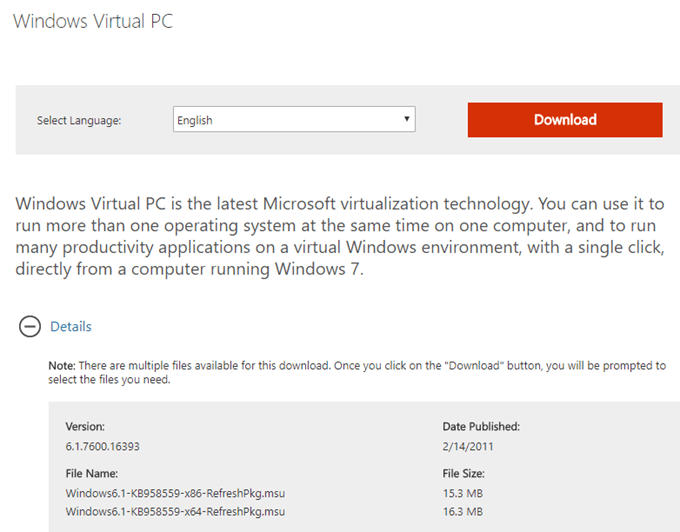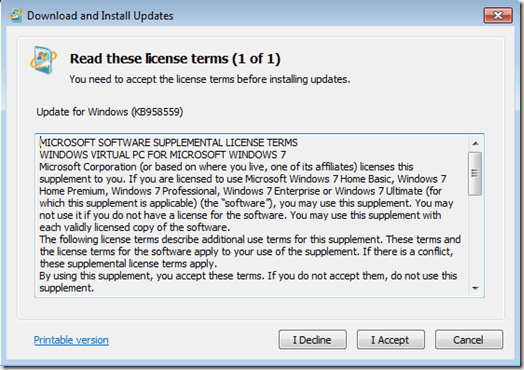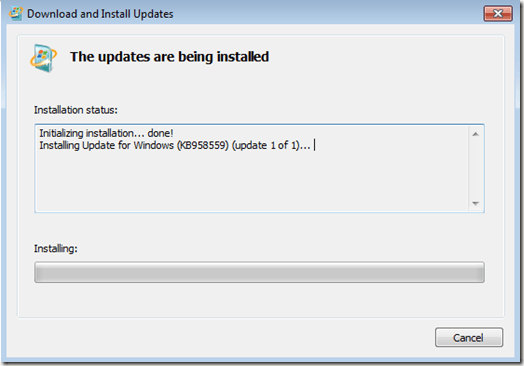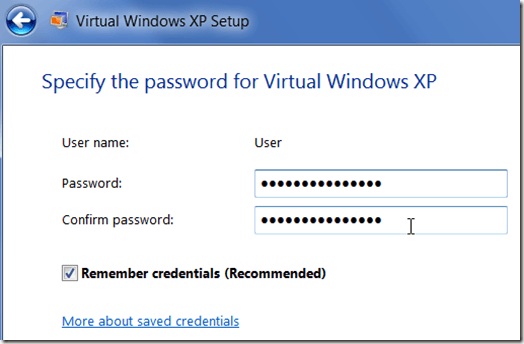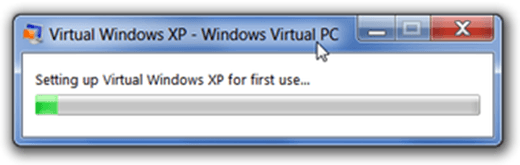Do tej pory Windows 7 sprawdził się jako dobry ogólny system operacyjny. Przyniosło kilka niezbędnych usprawnień, a nawet kilka nowych funkcji technologicznych.
Jednak Windows 7 może mieć pewne problemy z kompatybilnością wsteczną, czego można się spodziewać w przypadku każdego nowego systemu operacyjnego. Microsoft przewidywał to i postanowił dodać XP Mode do Windows 7.
XP Mode pozwala na uruchomienie Windows XP w wirtualnej maszynie w Windows 7. Z kolei będziesz w stanie w razie potrzeby uruchamiać starsze aplikacje i programy. Poniższy samouczek poprowadzi Cię przez dodanie trybu XP do instalacji Windows 7.
Zainstaluj XP Mode na Windows 7
Przed rozpoczęciem instalacji trybu XP najpierw sprawdź, czy Twój komputer obsługuje wirtualizację. Użyj to narzędzie , bezpośrednio od firmy Microsoft, aby sprawdzić kompatybilność komputera.
Plik ma tylko 1 MB (w zależności od wybranych składników), więc pobranie pliku nie powinno zająć dużo czasu. Po pobraniu, zainstaluj plik i uruchom kontrolę. Jeśli powiesz, że jesteś gotowy do pracy, kontynuuj dalej.
Teraz możesz pobrać rzeczywisty plik trybu XP tutaj . Po zakończeniu pobierania kliknij dwukrotnie plik instalatora, aby zainstalować na komputerze tryb XP.
Zainstaluj Windows Virtual PC
Teraz, gdy masz gotowy plik trybu XP, musisz zainstalować środowisko Windows Virtual PC. Wróć do ta strona i kliknij przycisk Pobierz.
Zapisz plik instalatora na komputerze i kliknij dwukrotnie, aby go uruchomić. Zainstaluj Windows Virtual PC i wszelkie aktualizacje na twoim komputerze. Będziesz musiał ponownie uruchomić komputer po zakończeniu instalacji.
Po wykonaniu przez komputer restartowania i instalowania nowych plików, powinieneś być w stanie uruchomić tryb Windows XP. Kliknij menu Start i użyj ścieżki Start & gt; Wszystkie programy & gt; Windows Virtual PC & gt; Tryb Windows XP.
Wpisz hasło w wyskakującym okienku, którego chcesz użyć w maszynie wirtualnej, wpisz ponownie w celu weryfikacji i kliknij przycisk Dalej. Na drugim ekranie wybierz opcję włączania aktualizacji automatycznych i kliknij przycisk Dalej. Windows Virtual PC skonfiguruje teraz twój komputer trybu XP. Może to potrwać kilka minut.
Po zakończeniu instalacji , Windows XP uruchomi się automatycznie w oknie maszyny wirtualnej.
Tutaj możesz skonfigurować maszynę wirtualną trybu XP w taki sam sposób, w jaki skonfigurujesz komputer z zainstalowaną zwykłą instalacją XP. Możesz dodawać i usuwać konta, dodawać lub usuwać programy, zmieniać motywy pulpitu, itd.
Możesz wykonać pełną wirtualną maszynę, klikając przycisk Maksymalizuj okno(ten sam przycisk które można wykorzystać do maksymalizacji dowolnego okna). Alternatywnie, aby powrócić do normalnego widoku, kliknij przycisk przywracania w dół.
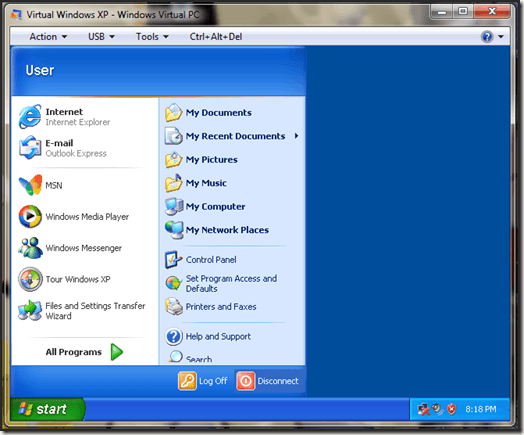
To wszystko. Masz teraz zainstalowany tryb Windows XP i jest gotowy do użycia w systemie Windows 7. Teraz możesz po prostu zainstalować starsze programy, które nie działają z Windows 7, na maszynie wirtualnej trybu XP.